
Logic Proで無料のAIボーカルを歌い手さんにする
どうも。おっPです。
Macに無料で付いてくるDAW(音楽制作アプリ)と言えばGarageBandですが、その上位版がLogic Proです。
見た目はほぼ変わりませんが、とてつもなく機能が増えていて、僕の場合、途中で4/4から3/4に拍子を変えたいとか、テンポを変えたいとかが当時のGarageBandではできなかったので購入しました。
海外だと$199.99っぽいですが、為替の影響なのか3万円超えちゃってますね…。当時は22,000円ぐらいだったと思うのですが。
でも、入っている音源、エフェクターは、かなりクオリティが高いですし、一度払えば、ひたすらバージョンアップし続けてくれるので、すぐに元が取れたと感じられると思います。
Logic Proで歌詞を入れる
このLogic Proの機能の中に、地味にスコア作成機能が付いています。
普段、打ち込む上では、全く使う機会が無いのですが、実はこの機能、歌詞が入れられるのです!
これがあるおかげで、Logic Pro単体で、打ち込みと歌詞の入力を済ませられるんですねー。便利。
僕の場合、大体、こんな手順で打ち込んでいます。
クラリネットなどの音色でメロディーを弾く
クオンタイズする
(手弾きの質感がでるか?と思ってた頃もありましたが、拍通りのほうがしっかり歌ってくれてる感じ。ニュアンスはAIがやるってこのなのかも?)リージョンを選択した状態で、⌘ + 5を押す。
(メニューの「ウィンドウ > スコアエディタを開く」でもOK)テキストメニュー(Aのアイコン)をクリックすると、「LYRIC」というのが表示されるので、これを音符にドラッグ&ドロップする

そうすると、あとは文字を入力する度にTabキーを押すと、音符に沿ってカーソルが移動されるので、サクサクと歌詞を入れていけます。
この辺りは、Finaleで歌詞を入力するのと同じで分かり易いですね。
歌詞を全部入力し終わったら、スコアエディタが出ているままの状態で、メニューの「ファイル > 書き出す > スコアをMusicXMLとして…」をクリックします。

この時、後ほど使いやすくするために、英数文字でファイル名を付けておくことをオススメします。
NEUTRINO(AI歌声シンセサイザー)を使う
無料であるポイントは、機械学習を使ったAI歌声シンセサイザーNEUTRINOを使うことです。
NEUTRINOの使い方は↓から色々と知れます。
特に、歌詞の入力のコツは、良くある「わたしは」→「わたしわ」の他にも幾つかありますので、一読をオススメします。
僕はもっぱら、マシンスペックが貧弱でもクラウドに生成を任せられるオンライン版を使っています。
マシンがふぉぉぉぉぉと頑張らずに済みますし😆
先ほど出力したxmlファイルを、上記の使い方の通りに、score/musicxmlにアップロードして実行すれば、outputフォルダーにwavファイルが出力されます!
NEUTRINOオンライン版を使う時に少しラクになるTips
1.デフォルトの拡張子を .xmlにしておく
「結果の音声を聴く → おかしい所の打ち込みを改善 → 再生成」
を繰り返す感じになりますので、Logic Proから何度かMusicXMLを出力し直すことになります。
この時、Logic Proから出力する拡張子は「.xml」なので、NEUTRINO.ipynbの拡張子も、デフォルトの「.musicxml」から「.xml」に変更しておくとラクです。
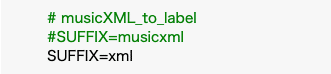
2.編集箇所はコメントアウトで残す
Google Colaboratoryのテキストエディターは、元々、機械学習向けのプラットフォームゆえなのか、プログラマー向けのVSCodeとかと同じコマンドが使えます。
⌘ + / でコメントアウト→コメント解除をトグル実行できますので、編集した箇所は残しておくと再利用できてラクです。
例えば、歌声ライブラリーは、めろう、東北きりたん、ナクモが特に出来が良い感じに仕上がると感じていますが、曲によって、めろうにするか?きりたんにするか?と迷うことがあります。
また、同じ曲内でも、メインとコーラスで別XMLの生成を繰り返す事もあります。
こんな時にコメントアウトしておくと、解除するだけで再利用できるので作業がはかどります。

Logic Proで試行錯誤する時の注意点
歌詞の入力がTabキーで移動できなくなってしまった
歌詞を間違ったり、Enterを押してしまうと、そこで歌詞が確定してTabで移動できなくなってしまいます。
この辺りは、Finaleのようにサクサクとは行かないですね…。
この場合は、LYRICをドラッグする所からやり直しましょう。
なお、後から歌詞を修正する場合も移動はできなくて、1文字ずつの修正しかできません。
音符を修正して再実行したらエラーになってしまう
warning: 65小節目に未定義の歌詞「」があります。ひらがな・カタカナの歌詞に修正してください。
という感じのエラーが表示され、NSFの音声ファイルが出力に失敗します。

Logic ProのLYRICはどうやら音符とは連動していないようで、音符を移動しても歌詞は移動してくれません。
この場合は、⌘+5 でスコアエディタを開いて、文字をドラッグして音符に再度合わせると直ります。

という事で、そんなこんなで作ったアルバムが、↓「AIボーカルチャレンジ」です。
東北きりたん、めろう、ナクモに参加してもらっています。
AIでは無いですが、ゲストとして初音ミクさんにも参加してもらっています。
良かったら聴いてください!
